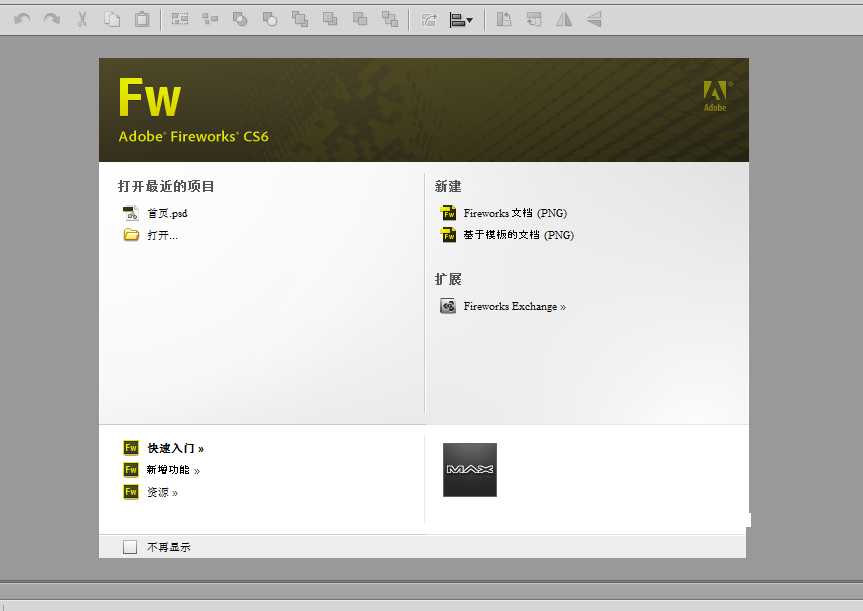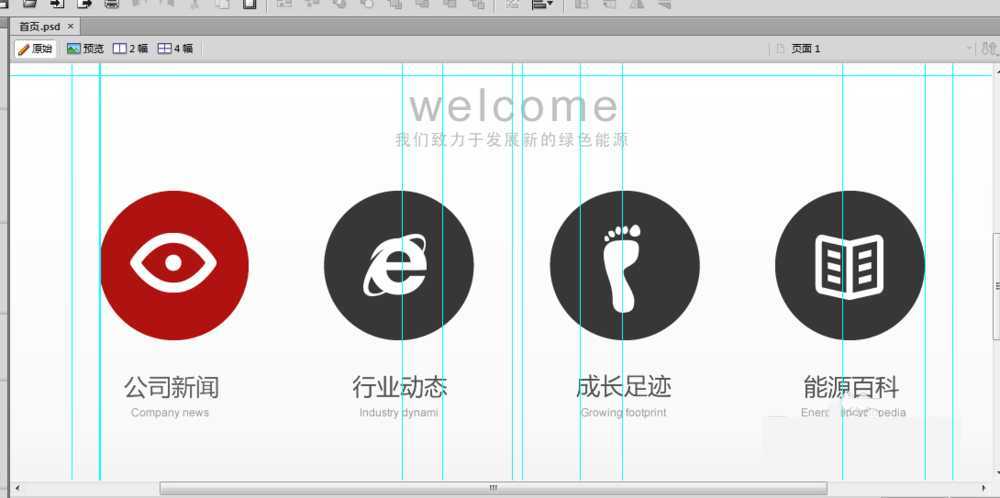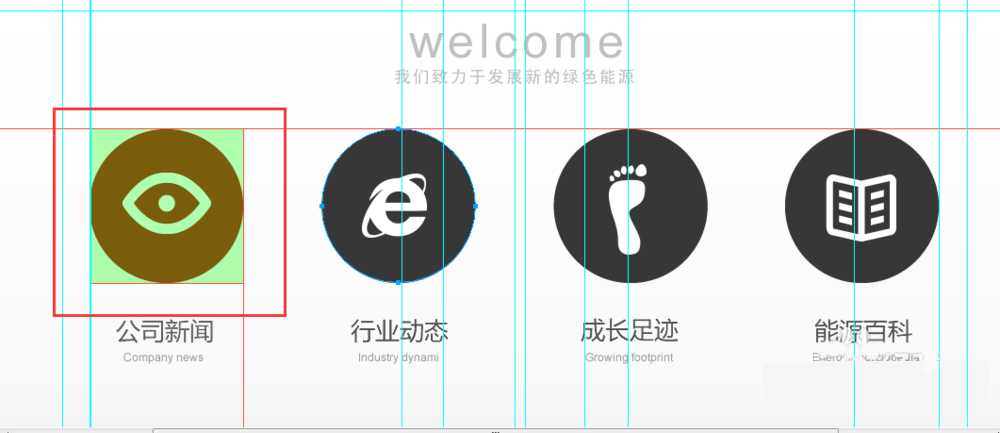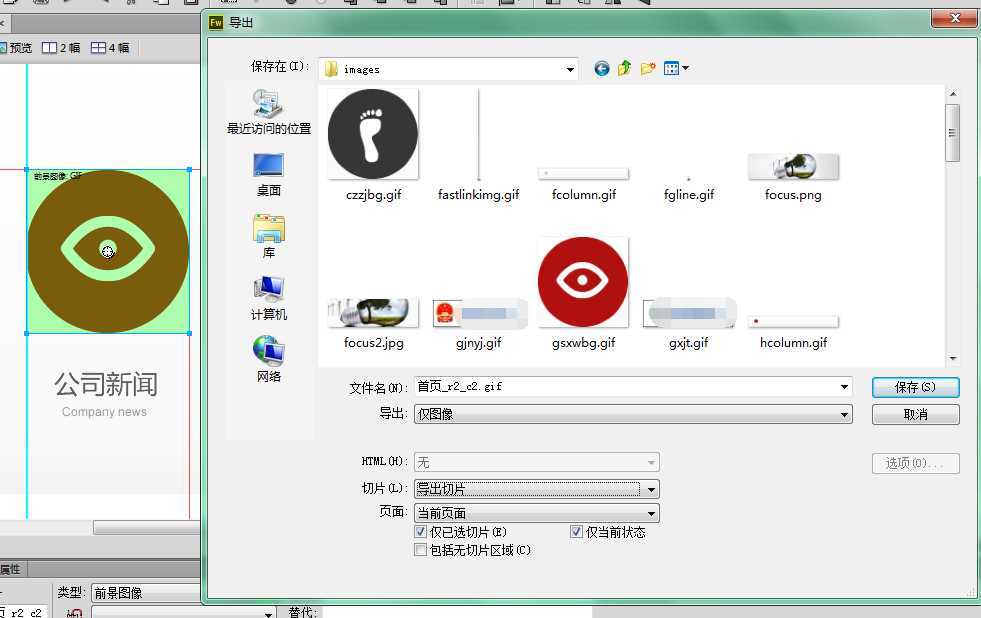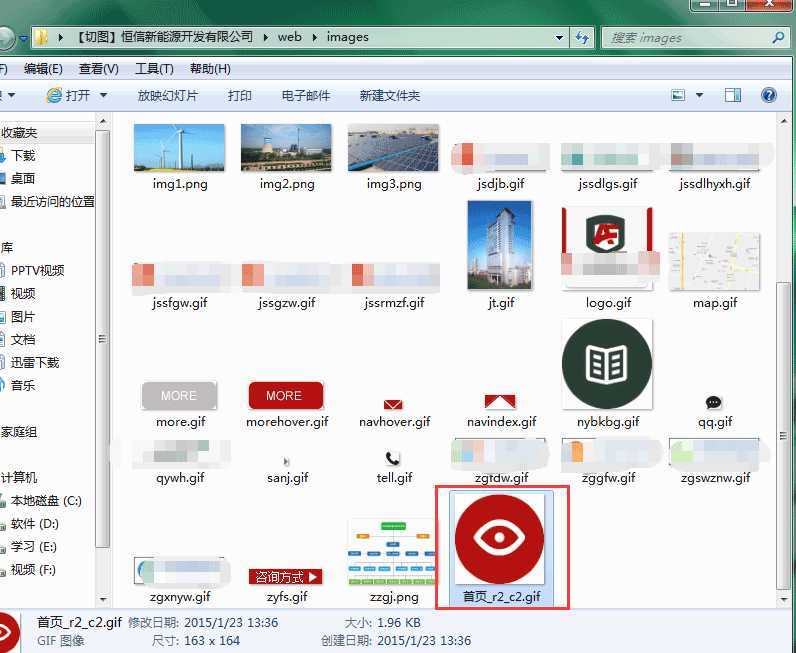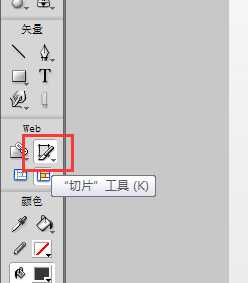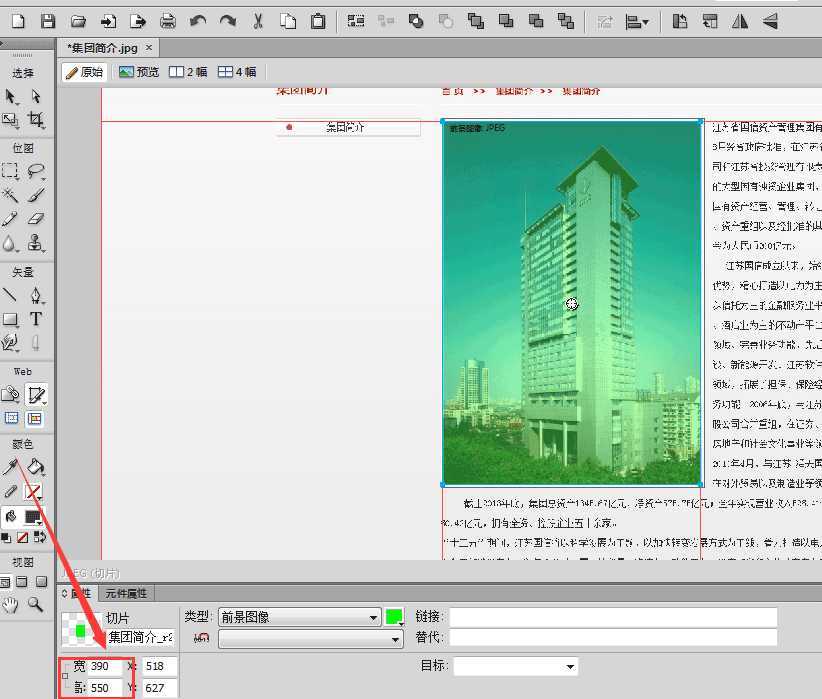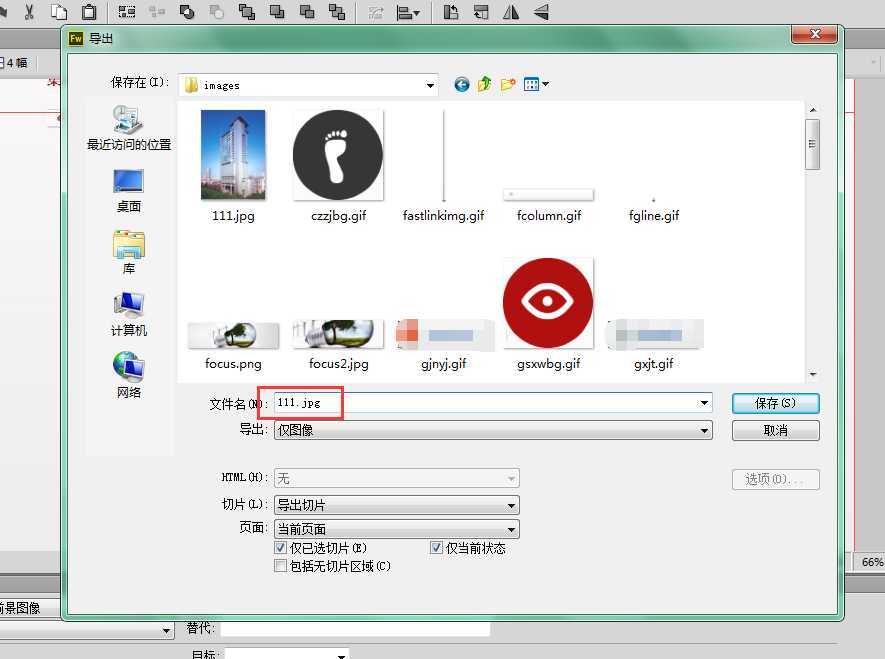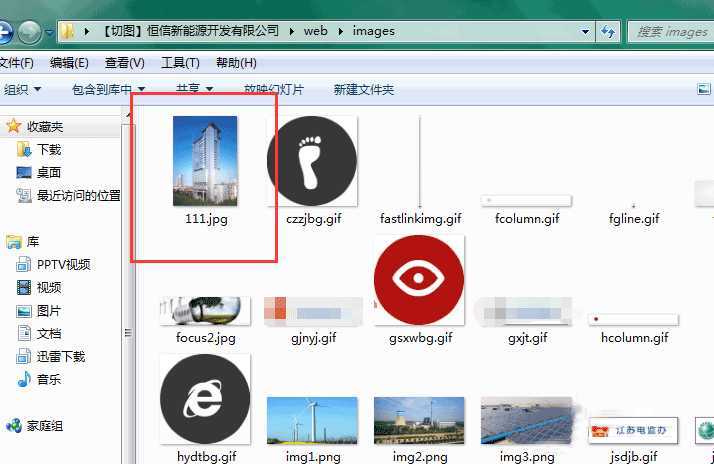fireworks软件受到许多网页制作者的喜爱,它的切图功能是最方便简单快捷的,下面和小编一起来看看如何切图,不会的朋友可以参考本文,来看看吧!
步骤:
1、首先打开fireworks软件
2、导入素材,快捷键ctrl+O,这里我导入的是psd格式的。
3、点击图片——右键——插入矩形切片(alt+shift+U)
4、点击图片——右键——导出所选切片——保存到所选文件夹
5、现在看看文件夹,是不是有了。。。。
这里是切单独图片的方法
打开软件,导入图片(ctrl+O),ctrl+-是缩小图片,ctrl++是放大。
找到切片工具,快捷键K
然后选择要切的图片,红色框中是图片的高和宽,里面的值是可以进行修改的,一般用来进行微调。
右键——导出所选切图——保存到所选文件夹
这样即可。
以上就是FW切图方法介绍,操作很简单的,大家学会了吗?希望这篇文章能对大家有所帮助!
相关阅读:
Fireworks 多边形切片的妙用图文讲解
Fireworks使切片具有简单的交互效果图文教程
fireworks切片功能使用方法图解
标签:
fireworks,切图
免责声明:本站文章均来自网站采集或用户投稿,网站不提供任何软件下载或自行开发的软件!
如有用户或公司发现本站内容信息存在侵权行为,请邮件告知! 858582#qq.com
暂无“用fireworks如何切图呢?FW切图方法介绍”评论...
更新动态
2024年11月27日
2024年11月27日
- 凤飞飞《我们的主题曲》飞跃制作[正版原抓WAV+CUE]
- 刘嘉亮《亮情歌2》[WAV+CUE][1G]
- 红馆40·谭咏麟《歌者恋歌浓情30年演唱会》3CD[低速原抓WAV+CUE][1.8G]
- 刘纬武《睡眠宝宝竖琴童谣 吉卜力工作室 白噪音安抚》[320K/MP3][193.25MB]
- 【轻音乐】曼托凡尼乐团《精选辑》2CD.1998[FLAC+CUE整轨]
- 邝美云《心中有爱》1989年香港DMIJP版1MTO东芝首版[WAV+CUE]
- 群星《情叹-发烧女声DSD》天籁女声发烧碟[WAV+CUE]
- 刘纬武《睡眠宝宝竖琴童谣 吉卜力工作室 白噪音安抚》[FLAC/分轨][748.03MB]
- 理想混蛋《Origin Sessions》[320K/MP3][37.47MB]
- 公馆青少年《我其实一点都不酷》[320K/MP3][78.78MB]
- 群星《情叹-发烧男声DSD》最值得珍藏的完美男声[WAV+CUE]
- 群星《国韵飘香·贵妃醉酒HQCD黑胶王》2CD[WAV]
- 卫兰《DAUGHTER》【低速原抓WAV+CUE】
- 公馆青少年《我其实一点都不酷》[FLAC/分轨][398.22MB]
- ZWEI《迟暮的花 (Explicit)》[320K/MP3][57.16MB]